如何用WPS Office高效批注PDF文档:完整指南与技巧
在日常工作和学习中,PDF文档因其格式稳定、易于共享而广受欢迎,许多人遇到需要批注PDF的情况时,却不知从何下手,WPS Office作为一款功能强大的办公软件,不仅支持文档编辑,还提供了全面的PDF批注工具,本文将一步步指导您如何使用WPS Office批注PDF文件,并解答常见问题,帮助您提升效率。
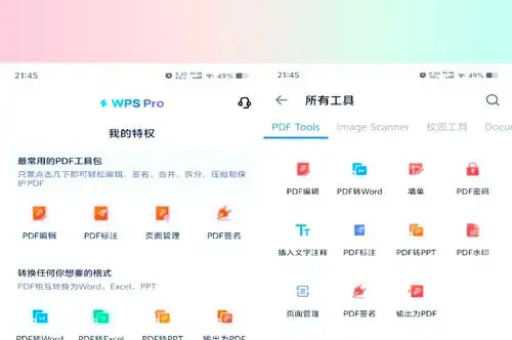
为什么选择WPS Office批注PDF?
WPS Office是一款集文字处理、表格和演示于一体的免费办公套件,其PDF功能尤为突出,与专业PDF工具相比,WPS Office界面友好,操作简单,且兼容性强,用户无需安装额外软件,即可完成PDF的查看、注释和编辑,无论是学生标记论文重点,还是职场人士审核合同,WPS Office都能满足需求。
如何用WPS Office批注PDF:分步指南
-
打开PDF文件:启动WPS Office,点击“打开”按钮,选择需要批注的PDF文档,或者直接右键点击PDF文件,选择“用WPS Office打开”。
-
进入批注模式:在顶部菜单栏中找到“批注”选项卡,点击后工具栏会显示多种批注工具,如高亮、下划线、文本框和绘图工具。
-
使用批注工具:
- 高亮和下划线:选中文本,点击高亮或下划线图标,突出关键内容。
- 添加注释:点击“注释”工具,在文档任意位置添加便签,输入反馈或说明。
- 绘图和形状:使用钢笔或形状工具绘制箭头、圆圈等,强调特定区域。
- 文本框:插入文本框,补充详细说明或修改建议。
-
保存和共享:批注完成后,点击“文件”>“保存”或“另存为”,确保批注内容被保留,您还可以通过电子邮件或云存储共享批注后的PDF。
高级技巧与最佳实践
- 自定义批注样式:在“批注”设置中,调整颜色、字体和透明度,使批注更醒目。
- 批量处理:如果有多份PDF需要批注,可使用WPS Office的批量工具,提高效率。
- 协作功能:在团队项目中,启用“跟踪更改”模式,查看不同用户的批注历史。
常见问题解答(带你问我答)
问:WPS Office批注PDF时,批注内容会覆盖原文档吗?
答:不会,WPS Office的批注是以图层形式添加的,不会修改原始PDF内容,您随时可以隐藏或删除批注,恢复原文档。
问:批注后的PDF能在其他软件中查看吗?
答:是的,只要其他软件支持PDF标准(如Adobe Acrobat或浏览器),批注内容通常可见,但建议用WPS Office保存为兼容格式,避免格式错乱。
问:WPS Office的PDF批注功能是免费的吗?
答:基本批注工具(如高亮、注释)在免费版中可用,但高级功能(如OCR识别)可能需要会员,日常使用免费版已足够。
问:如何删除或修改已添加的批注?
答:只需右键点击批注,选择“删除”或“编辑”,在批注列表中,您还可以批量管理所有注释。
问:WPS Office批注PDF时,支持手写输入吗?
答:是的,如果设备支持触控屏或手写笔,可使用绘图工具直接书写批注,适合平板用户。
通过WPS Office批注PDF,不仅简化了文档审核流程,还提升了协作效率,其直观的工具和免费特性,使其成为个人和企业的理想选择,无论您是初学者还是资深用户,掌握这些技巧都能让工作事半功倍,赶快尝试一下,体验无缝的PDF批注之旅吧!
通过本文的指南和问答,您应该能轻松上手WPS Office的PDF批注功能,实践是掌握的关键——多操作几次,您就能熟练运用这些工具,应对各种文档需求。
